5 מדחסים של MP3 להקטנת גודל קבצי שמע
קבצי אודיו גדולים מדי עלולים לתפוס יותר מדי מקום אחסון במכשיר שלכם, וגם עלולים לצרוך יותר תעבורה אם תנסו להוריד אותם לטלפון שלכם. כדי להימנע מהפסדים מיותרים אלה, שקלו להשתמש בקומפרס כדי להקטין את גודל הקובץ. בחירת הכלי חשובה מאוד, וטוב. מדחס MP3 תהיה לכך השפעה מועטה, אם בכלל, על איכות האודיו. נכון לעכשיו, ישנם כל כך הרבה כלים זמינים בשוק, שקשה לסנן אותם ולמצוא את המתאים לכם. אבל אתם לא צריכים לדאוג. אנחנו נטפל בכם בתהליך. במאמר זה, נמליץ לכם על 5 מהכלים הטובים ביותר, וגם נציע שלבים מפורטים לשימוש בהם. גלו אותם איתנו.
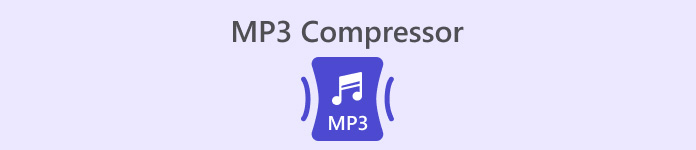
חלק 1. 5 מדחסות ה-MP3 הטובות ביותר
לפני שנדון בכל אחד ממכשירי ה-MP3 הללו בפירוט, בואו נסתכל בקצרה על ששת המוצרים שיוצגו בחודשים הקרובים. נתחיל עם התכונות הבולטות ביותר כדי לאתר אותן במהירות.
FVC-Picked Video Converter Ultimate
Aiseesoft Video Converter Ultimate הוא מדחס MP3 לשולחן העבודה הכולל את כל תכונות עריכת האודיו והווידאו בהן ניתן להשתמש. הוא ידוע בעיבוד קבצים יעיל במיוחד ובאיכות פלט גבוהה מאוד.
Freemake Audio Converter
Freemake Audio Converter הוא ממיר פורמטים מיוחד לקבצי אודיו. הוא גם מאפשר לך לדחוס את גודל קבצי האודיו MP3 ולבצע כמה שינויים פשוטים בפרמטרים.
זמזר
זמזאר הוא כלי המרה מקוון פופולרי למדי התומך גם בדחיסה של קבצי MP3 ו-WAV. הוא חינמי לחלוטין וקיים בשוק כבר זמן רב. משתמשים רבים ברחבי העולם סומכים על זמזאר.
חוּצפָּה
Audacity היא תוכנת עריכה והקלטה שמע מקצועית ומורכבת יותר, המציעה אפשרויות עריכת שמע מורכבות ומקצועיות יותר. בעזרתה, תוכלו להשיג שליטה מלאה על הפרמטרים של קובץ ה-MP3 שלכם.
FileConverto
FileConverto הוא כלי עריכת קבצי מולטימדיה מקוון למגוון סוגי קבצים, כולל אודיו, וידאו ותמונות. כל התכונות שלו נמצאות במבט חטוף, מה שמבטיח שמשתמשים יוכלו למצוא את מה שהם צריכים במהירות.
חלק 2. FVC-Picked Video Converter Ultimate
פּלַטפוֹרמָהמערכת הפעלה Windows ו-Mac
ראשית, נרצה להציג בפניכם כלי מקצועי להקמצן גודל קבצי MP3, ממיר וידאו אולטימטיביזה לא רק מאפשר לך להגדיר את גודל הקובץ הדחוס בהתאם לצרכים שלך, אלא גם תומך בך בשינוי פורמט הקובץ לפני הפלט שלו, כמו גם בהתאמת מספר פרמטרים, כולל ערוצים וקצב דגימה. אחוז הקובץ הדחוס יוצג ישירות בדף ההפעלה. טכנולוגיית האצת החומרה המתקדמת מבטיחה שקבצי הקלט שלך יעובדו במהירות. איכות השמע תישמר למקסימום. זה לא נעצר שם. אתה יכול גם לערוך את אורך השמע ולהוסיף אפקטים של דהייה-אין או דהייה-אאוט לשמע באמצעות העורך המסופק.
תכונות עיקריות
דחיסת MP3 ואודיו בפורמטים אחרים ביעילות.
המרת פורמטי וידאו, אודיו ותמונה בין יותר מ-1000 פורמטים.
הוסף אפקטים שונים לקבצי המולטימדיה שהעלית.
כולל תכונות הכוללות עריכה, שיפור וגיזום.
הורדה חינמיתעבור Windows 7 ואילךהורדה מאובטחת
הורדה חינמיתעבור MacOS 10.7 ואילךהורדה מאובטחת
כאן, נלמד אתכם כיצד להשתמש ב-Video Converter Ultimate כדי לדחוס את קבצי ה-MP3 שלכם.
שלב 1. הורד והתקן את Video Converter Ultimate במחשב שלך.
שלב 2. הפעל את הכלי הכל-באחד הזה בשולחן העבודה שלך. בחר ארגז כלים על הממשק הראשי.
שלב 3. לְאַתֵר מדחס אודיו בין כל האפשרויות.
שלב 4. לחצו על כפתור הפלוס הגדול באזור המרכזי כדי להעלות את קובץ ה-MP3 שלכם לפלטפורמה.

שלב 5. כוונן את עוצמת הקול של גודלאם תצטרכו, תוכלו גם לשנות את פוּרמָט, עָרוּץ, קצב דגימה, ו קצב סיביות של האודיו שלך.

שלב 6כדי לבדוק את התוצאה, לחץ על תצוגה מקדימהאם אתם מרוצים, לחצו על לִדחוֹס כדי לקבל את האודיו הערוך שלך.
יתרונות
- מאפשר לך לצפות בתצוגה מקדימה של התוצאה לפני ההורדה.
- יכול לעבד את הקובץ במהירות גבוהה.
- תמיכה בביצוע עריכה בסיסית של קובץ ה-MP3 שלך.
חסרונות
- גרסת הניסיון תומכת בדחיסה של 5 קבצים בלבד.
חלק 3. ממיר אודיו Freemake
פּלַטפוֹרמָה: חלונות
כפי ששמו מרמז, הפונקציה המרכזית ביותר של Freemake Audio Converter היא המרת קבצי שמע MP3 לפורמטים אחרים. נכון לעכשיו, הוא תומך ביותר מ-50 פורמטים של קבצים. מלבד זאת, ניתן להשתמש בו גם כדי להמיר אודיו לצורה הנתמכת על ידי מכשירים שונים, כגון טאבלטים וסמארטפונים. כמובן, הדאגה העיקרית שלנו כאן היא האם הוא יכול לדחוס את אודיו ה-MP3 שלנו. התשובה היא כן, והוא יכול להשיג דחיסה בגודל קובץ 61%. אתם צריכים ארבע לחיצות פשוטות כדי לקבל את הקובץ הערוך.
תכונות עיקריות
המרת פורמטי אודיו בין 50+ פורמטים.
חילוץ רצועות אודיו מ-500+ פורמטי וידאו.
מיזוג מספר קטעי שמע קצרים לאחד לצורך השמעה.
התאם מספר פרמטרים של מוזיקה כדי להשיג תוצאה טובה יותר.
עכשיו, בואו נלמד כיצד להשתמש בכלי זה להפחתת גודל קובץ MP3.
שלב 1. הורידו את Freemake Audio Converter למחשב Windows שלכם.
שלב 2. לחץ על +שֶׁמַע כדי להוסיף את קובץ ה-MP3 שלך לתוכנה זו.
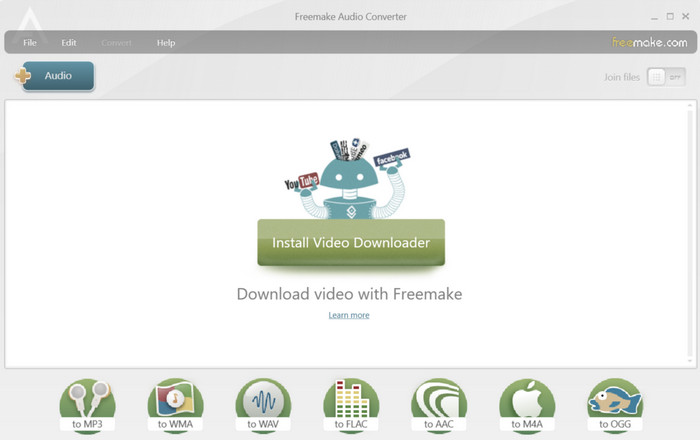
שלב 3. נְקִישָׁה ל-MP3לאחר מכן, עבור אל פרמטרים של פלט MP3 חַלוֹן.
שלב 4. ניתן לבחור את איכות הפלט בין 320kbps, 256kbps, 192kbps, 128kbps ו-96kbps.
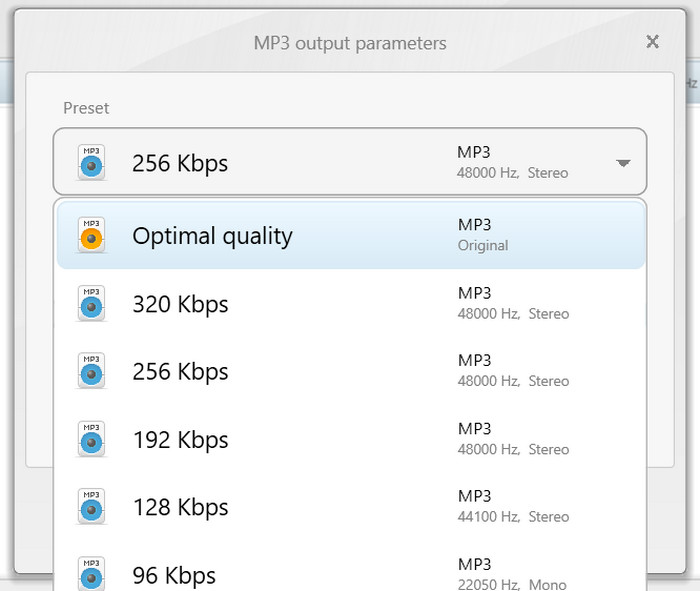
שלב 5. לבסוף, לחץ להמיר כדי להתחיל את תהליך צמצום הקבצים.
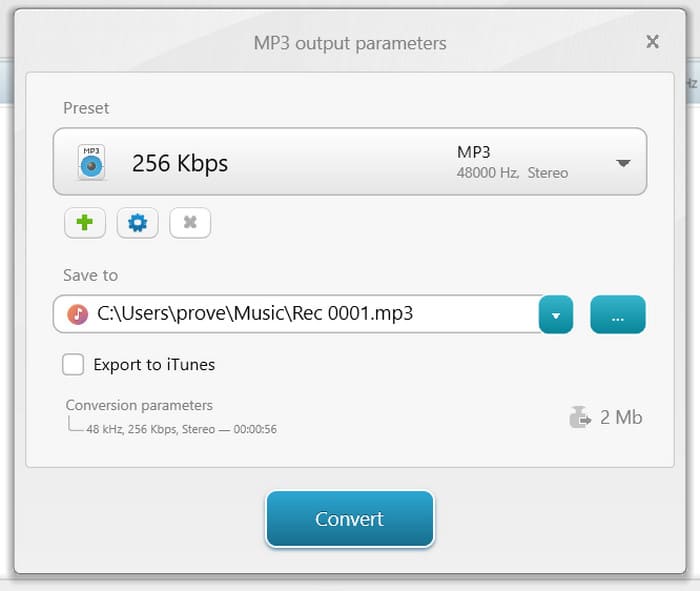
יתרונות
- קל מאוד לשימוש.
- תמיכה בעיבוד אצווה.
- מציעים תכונות עריכה כמו מיזוג והמרה.
חסרונות
- ההתקנה איטית.
- האפשרויות לקצב דחיסה מוגבלות.
חלק 4. זמזאר
פּלַטפוֹרמָה: באינטרנט
זמזאר הוא שם גדול כבר זמן רב. זוהי פלטפורמת עריכת אודיו ווידאו מקוונת שניתן להשתמש בה כל עוד יש לך דפדפן. בנוסף להמרת פורמטים, היא תומכת כיום ב- דחיסת וידאו וגדלי קבצי שמע. זמזאר לא רק מסתגל לעיבוד קבצי מולטימדיה אלא גם תומך בשינוי הפורמט והגודל של מסמכי טקסט. לאחר שנבדק על ידי משתמשים רבים, הוא עודכן בהדרגה, וממשק המשתמש הנוכחי די ברור ויפה.
תכונות עיקריות
ממיר אודיו, מסמכים, תמונות ווידאו ליותר מ-1100 פורמטים.
מציע המרות נוספות עבור EPUB, DWG, ZIP ו-MOBI.
דחיסת גודל הקובץ של קבצי מולטימדיה.
הנה מה שאתה צריך לעשות כדי ליישם את כיווץ ה-MP3 הזה באינטרנט.
שלב 1. היכנסו לאתר הרשמי של Zamzar באמצעות הדפדפן שלכם.
שלב 2. עבור אל ה- כעת תמיכה בדחיסה סעיף. לחץ מדחסות אודיו > דחיסת קובץ MP3.
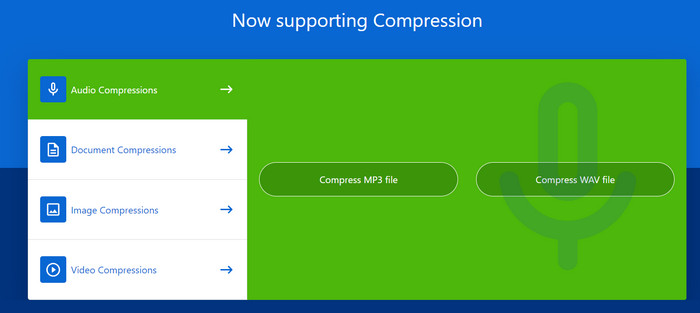
שלב 3. נְקִישָׁה לבחור קבצים כדי להוסיף את מוזיקת היעד שברצונך לדחוס.
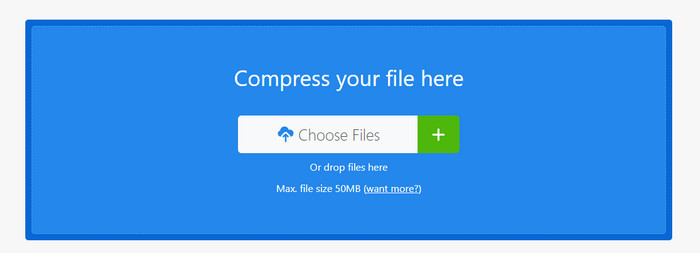
שלב 4. לאחר מכן, תהליך הדחיסה יתחיל. לאחר סיומו, לחצו הורד כדי להשיג את זה במחשב שלך.
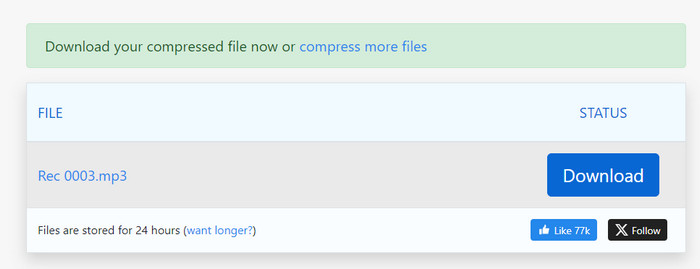
יתרונות
- אין צורך להוריד שום תוכנה.
- שלבי הפעולה קלים מאוד ליישום.
חסרונות
- לא ניתן לראות את גודל הקובץ הדחוס.
- יש מגבלת גודל קובץ של 50 מגה-בייט.
חלק 5. חוצפה
פּלַטפוֹרמָה: חלונות, מק OS ו-Linux
אם אתם רוצים ליהנות משירות עיבוד אודיו מקצועי ביותר, Audacity היא בחירה שלא תוכלו לטעות איתה. זהו כלי שנוצר להקלטה ועריכה של אודיו. תוכלו להשתמש בו לא רק כדי להקליט תזכירים, קריינות וכו', אלא גם כדי להשלים עריכת קבצים. הוא ינתח את האודיו שלכם לעומק ויתמוך בכם בשימוש בכמה תוספים של צד שלישי כדי לשפר את ההפקה שלכם. המרת פורמטים ודחיסת גדלים אינם בעיה עבורכם. מקליט MP3.
תכונות עיקריות
הקלטת אודיו חיה דרך מיקרופון או מיקסר.
עריכה, המרה ודחיסה של קבצי שמע והחלת אפקטים עליהם.
הרחבת פונקציונליות על ידי התקנת תוספים שונים.
תומך בעריכה מרובת ערוצים.
כאן, נפרט את השלבים ליישום מפחית איכות MP3 זה.
שלב 1. הורד והתקן את Audacity במחשב שלך.
שלב 2. העלו את קובץ האודיו בפורמט MP3 שברצונכם לדחוס ל-Audacity.
שלב 3. מצא את עריכה, לאחר מכן בחר הַעֲדָפָה > איכות.
שלב 4. צמצם את קצב דגימה ברירת מחדל ולשנות את פורמט לדוגמה ברירת מחדל.
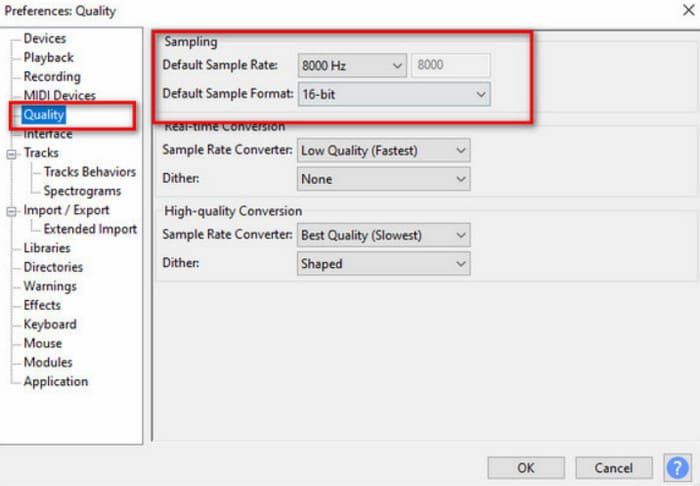
יתרונות
- מקצועי מאוד בטיפול באודיו.
- חינם לשימוש.
- תומך בפורמטי אודיו רבים.
חסרונות
- קשה לשימוש למתחילים.
- ממשק המשתמש מורכב מאוד.
חלק 6. FileConvert
פּלַטפוֹרמָה: באינטרנט
FileConverto הוא כלי ממיר קבצים מקוון קל ומהיר למגוון רחב של סוגי קבצים. הוא נהדר למשתמשים שרוצים להימנע ממעבר דרך הגדרות ושלבים מסובכים. בנוסף לכך, תוכלו למצוא בדף שלו גם הרבה כלים הקשורים לעריכת אודיו ווידאו, כולם מחולקים בצורה מסודרת תחת הקטגוריות של וידאו, אודיו, תמונה ו-PDF. אם ברצונכם להשתמש בכלי זה כדי לדחוס קבצי MP3, מצאו את Compressor במקטע כלי אודיו.
תכונות עיקריות:
תומך בהמרת מסמכים, תמונות, סרטונים וקבצי שמע.
בצע כמה כלי עריכה בסיסיים כמו טרימר, ג'וינר ומדחס.
המר קבצי וידאו לאודיו בכמה לחיצות.
כוונן את מהירות קבצי הווידאו או האודיו.
כדי להשתמש במפחית MP3 זה באינטרנט, הנה מה שעליך לעשות.
שלב 1. היכנסו לאתר של FileConverto. בחרו כלי אודיו > מדחס MP3.
שלב 2. נְקִישָׁה לְדַפדֵף כדי לבחור את קובץ ה-MP3 היעד שלך. לאחר מכן, בחר את קצב הסיביות של הפלט תחת הנמיך את קצב הביטים של ה-MP3.
שלב 3. לבסוף, לחץ שלח עכשיו.
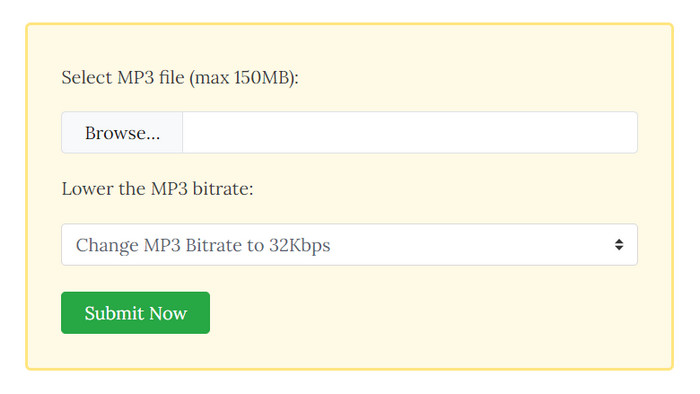
יתרונות
- מציע ממשק ידידותי למשתמש.
- אין צורך מצד המשתמשים להוריד או להתקין תוכנה נוספת.
חסרונות
- יש מגבלת גודל קובץ של 150 מגה-בייט.
- אפשרויות ההתאמה האישית מוגבלות.
חלק 7. שאלות נפוצות של מדחס MP3
האם דחיסת קבצי MP3 מפחיתה את האיכות?
כן, דחיסת קבצי MP3 יכולה לפגוע באיכות השמע. MP3 הוא פורמט דחיסת שמע עם אובדן נתונים (lossy) שמשיג גודל קבצים קטן יותר על ידי השלכת חלק מנתוני השמע.
האם אפשר לפרוק MP3?
לא ניתן לשחזר אותו במלואו למצבו המקורי, אך ניתן להמיר קובץ MP3 לפורמט שמע אחר ללא אובדן נתונים, ובכך לשחזר את השמע למצב באיכות גבוהה.
האם MP3 דחוס יותר מ-WAV?
כן, MP3 דחוס יותר מ-WAV. WAV הוא פורמט אודיו לא דחוס ששומר את כל נתוני האודיו המקוריים במצב לא דחוס. התוצאה היא קבצי אודיו באיכות גבוהה אך עם גדלי קבצים גדולים יותר בהשוואה ל-MP3.
סיכום
לעיל, פירטנו 5 מדחסים של MP3 עבורך. כל כלי מצויד בתיאור מפורט ושלבי הפעלה, כמו גם יתרונות וחסרונות מודגשים. אנו מקווים שלאחר קריאת התוכן שלנו, תוכל לחלץ את החלק המתאים לצרכים שלך מהמידע המעורב ולבחור את המוצר המועדף עליך.



 ממיר וידאו אולטימטיבי
ממיר וידאו אולטימטיבי מקליט מסך
מקליט מסך



